
![]() theoption(ザオプション)ではAndroid版のスマホアプリの提供はありますが、残念ながらiPhoneを利用される方は公式サイトを利用して取引をする必要があります。下記では取引画面をより見やすくするための対処法を画像を交えて紹介してるので取引の参考にされてみてください。
theoption(ザオプション)ではAndroid版のスマホアプリの提供はありますが、残念ながらiPhoneを利用される方は公式サイトを利用して取引をする必要があります。下記では取引画面をより見やすくするための対処法を画像を交えて紹介してるので取引の参考にされてみてください。
※下記で紹介している対処法は2018年5月に書いたもので、現在ザオプションではスマホ版に対応し、下記のような操作を行わなくても見やすくなっています。
iPhoneでザオプションの取引画面を見たときのイメージ
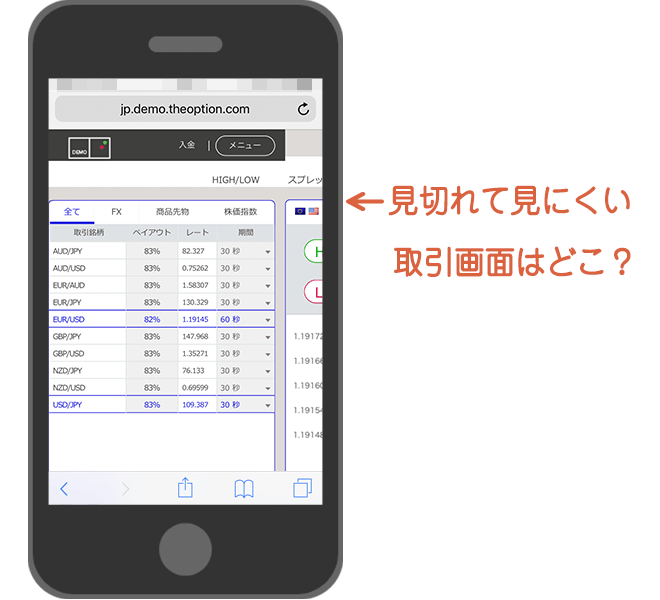
上記の画像はiPhoneでザオプションの取引画面を見たときのイメージです。デモ口座でログインした状態ですが、見切れていますね。
購入画面もどこにあるかわからないです。画像を動かせば全体を見る事ができますが、これでは不便ですね。
取引画面をより見やすくするための対処法
ではこの見ずらい画面をより見やすくする対処法をご紹介します。まずiPhoneの設定を変えます。
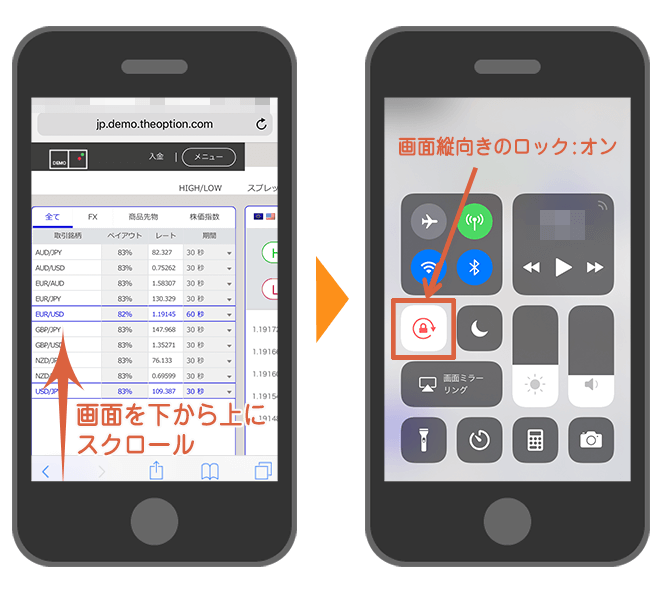
まずiPhoneの画面下から上に画面をスクロールします。そうすると上記の画像の右側のような画面が表示されるのでここにある橙色で囲った縦向きのロックのアイコンをオン状態になってる場合はオフにします。
ちなみに画像はオンになってる状態なので、アイコンをクリックしてオフにしましょう。
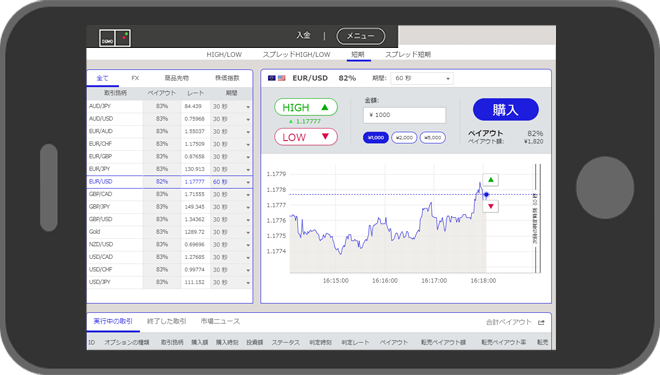
そしてiPhoneを横向きにしてみると画面も見やすくなったし、取引もしやすくなりましたよね?
さすがにアプリのように見やすいとは言い切れませんが、画面を縦向きにしてるよりもチャートも見れるし、取引画面も利用しやすいので、使える裏技かなって思います。
ぜひiPhoneユーザーの方は真似されてみてくださいね。
最低入金額が5,000円と始めすいtheoption(ザオプション)
ザオプションを始めるための2ステップ
- STEP1新規口座開設
 1分で口座開設完了
1分で口座開設完了- STEP2入金
 即時反映
即時反映


 (3.2)
(3.2) 1分で口座開設完了
1分で口座開設完了 即時反映
即時反映
評価振り分けデータグラフ
評価した人(0人)